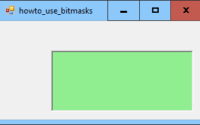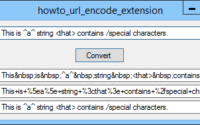Установите пиксели в растровом файле WPF в C#
В этом примере показано, как вы можете манипулировать пикселями в растровом файле WPF.
Одна из вещей, которые мне меньше всего нравятся в WPF, - это то, как Microsoft отбросила все, что мы узнали за годы работы с Visual Studio. Да, все в порядке, чтобы начать движение в новом направлении, но нет оснований игнорировать уроки, извлеченные через многолетний трудный опыт. Работа с растровыми изображениями является одной из областей, где WPF сделал именно это. Инструменты .NET не очень удобны для манипулирования пикселями изображения, но они лучше, чем один (обратите внимание, что я не говорю «одни»), предоставленные WPF.
В любом случае, чтобы создать растровое изображение в WPF, вы создаете объект WriteableBitmap. Затем вы создаете одномерный массив, содержащий информацию о необработанном пикселе для изображения, и вы используете метод WritePixels растрового изображения для копирования пиксельных данных в изображение. Следующий код показывает, как работает эта программа.
private void Window_Loaded(object sender, RoutedEventArgs e)
{
const int width = 240;
const int height = 240;
WriteableBitmap wbitmap = new WriteableBitmap(
width, height, 96, 96, PixelFormats.Bgra32, null);
byte[, ,] pixels = new byte[height, width, 4];
// Очистить до черного.
for (int row = 0; row < height; row++)
{
for (int col = 0; col < width; col++)
{
for (int i = 0; i < 3; i++)
pixels[row, col, i] = 0;
pixels[row, col, 3] = 255;
}
}
// Синий.
for (int row = 0; row < 80; row++)
{
for (int col = 0; col <= row; col++)
{
pixels[row, col, 0] = 255;
}
}
// Зеленый.
for (int row = 80; row < 160; row++)
{
for (int col = 0; col < 80; col++)
{
pixels[row, col, 1] = 255;
}
}
// Красный.
for (int row = 160; row < 240; row++)
{
for (int col = 0; col < 80; col++)
{
pixels[row, col, 2] = 255;
}
}
// Скопируем данные в одномерный массив.
byte[] pixels1d = new byte[height * width * 4];
int index = 0;
for (int row = 0; row < height; row++)
{
for (int col = 0; col < width; col++)
{
for (int i = 0; i < 4; i++)
pixels1d[index++]= pixels[row, col, i];
}
}
// Обновляем растровое изображение с возможностью записи с изображением colorArray.
Int32Rect rect = new Int32Rect(0, 0, width, height);
int stride = 4 * width;
wbitmap.WritePixels(rect, pixels1d, stride, 0);
// Создаем изображение для отображения растрового изображения.
Image image = new Image();
image.Stretch = Stretch.None;
image.Margin = new Thickness(0);
grdMain.Children.Add(image);
// Установите источник изображения.
image.Source = wbitmap;
}
Код начинается с создания WriteableBitmap. Он устанавливает разрешение растрового изображения на 96 пикселей на дюйм и использует формат Bgra32, поэтому растровое изображение использует 32 бита на пиксель для представления информации о синем, зеленом, красном и альфах (непрозрачности).
Обратите внимание на порядок: синий, зеленый, красный, альфа. Это порядок, в котором данные хранятся для каждого пикселя. Вероятно, это не тот порядок, который вы ожидаете.
Далее, чтобы упростить работу с пиксельными данными, программа создает трехмерный массив байтов. Каждая строка и столбец пикселя содержит 4 байта в массиве для хранения его синих, зеленых, красных и альфа-компонентов.
Затем код использует несколько циклов для установки данных байтового пикселя. Сначала он устанавливает цветовые компоненты каждого пикселя в 0 и его альфа-компоненты на 255 (непрозрачный). Затем он использует три петли для создания областей синего, зеленого и красного цветов.
Метод растрового изображения WritePixels ожидает одномерный массив в качестве параметра, поэтому код копирует трехмерные данные в одномерный массив.
Затем программа вызывает метод WritePixels растрового изображения, чтобы скопировать данные пикселов в растровое изображение. Прямоугольник указывает часть обновления растрового изображения. Параметр stride сообщает методу WritePixels, сколько байтов данных есть в строке в растровом изображении. Это просто ширина растрового изображения в пикселях, умноженное на количество байтов на пиксель. Конечным параметром является смещение в массиве в то место, где начинается копирование данных.
В этот момент битмап готов к использованию. Программа создает элемент управления Image, чтобы отобразить его, добавляет Изображение в основной элемент Grid программы и отображает растровое изображение в Изображение свойство source управления.